Come creare illustrazioni per bambini in vettoriale
L’illustrazione per l’infanzia ha moltissimi ambiti di applicazione: libri per bambini, albi illustrati, racconti, filastrocche disegnate ma anche stampe su abiti, accessori, giocattoli, poster decorativi per camerette e tanto altro.
Per le mie illustrazioni per l’infanzia adoro dipingere in acquerello, aggiungendo in certi casi anche la china nera. Mi piace anche dipingere in digitale con Photoshop simulando la pittura ad acrilico o ad olio. Ma amo anche tantissimo Illustrator, sia per le illustrazioni con uno stile più grafico e lineare, ma anche per trasmettere un effetto di “disegnato a matita”. Se anche tu adori disegnare e dipingere, come vedi le possibilità sono tantissime 🙂
Spesso si pensa ad Illustrator come ad un software ideale solo per loghi, grafica pubblicitaria, web design; invece utilizzando anche solo i pennelli già integrati nel software si riesce a dare un tocco “artistico” anche alle illustrazioni create in vettoriale.
Disegno vettoriale
Il più grande vantaggio di utilizzare il disegno vettoriale è che possiamo ingrandirlo a piacimento a seconda delle necessità senza perdere qualità e dettaglio; come nel caso di queste illustrazioni per bambini che ho progettato per Creative Market, pensando a diversi utilizzi: biglietti di auguri, stampa su abiti ed accessori oppure anche, ingrandendoli molto, per stampe a muro o poster. La realizzazione in vettoriale mi permette di utilizzare la stessa illustrazione per diversi formati, ma senza per forza creare grafiche geometriche e stilizzate.
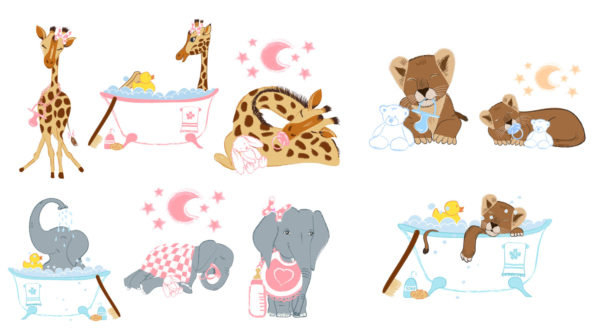

Chiaramente lo stile che ne risulta è diverso da un disegno realizzato con pittura tradizionale o in digital painting, ma tramite mirati accorgimenti è possibile ottenere illustrazioni molto particolari e l’effetto ottenuto si presta molto per essere utilizzato per questo tipo di illustrazioni digitali.
Procedimento e flusso di lavoro
Per realizzare le mie illustrazioni utilizzo una Wacom Cintiq che mi permette di disegnare in digitale un po’ come se fossi sul foglio di carta ma, per iniziare, preferisco comunque realizzare il primo schizzo a matita su carta. Una volta realizzato lo schizzo iniziale lo fotografo e lo invio al mio computer tramite un’apposita cartella che ho su Google Drive. Da lì la inserisco in un nuovo documento di Adobe Illustrator, schiarendola in trasparenza con il cursore dell’opacità e bloccandola per impedire che si muova.
A questo punto comincio a disegnare con lo strumento Matita i contorni in digitale, ricalcando lo schizzo ma perfezionandolo dove serve.
Il livello con i contorni appena realizzato mi serve come ulteriore base per il definitivo.
Creo un altro livello per la “colorazione” ed uno successivo per gli eventuali tratti di contorno.
Il “Pennello tracciato chiuso” o “Blob Brush”.
Per la colorazione utilizzo un fantastico strumento che è il “Pennello tracciato chiuso” o “Blob Brush”. In questo modo non sono costretta a creare forme chiuse per riempire con il colore, perché questo strumento permette di colorare in vettoriale in qualsiasi punto del foglio personalizzando anche la dimensione, pressione e rotondità del pennello.
Basta impostare come colore della traccia il colore da utilizzare, che poi viene trasformato automaticamente in una forma con riempimento colorato, poi scegliere la dimensione del pennello ed una sua variazione in base alla pressione (se si utilizza una tavoletta grafica).
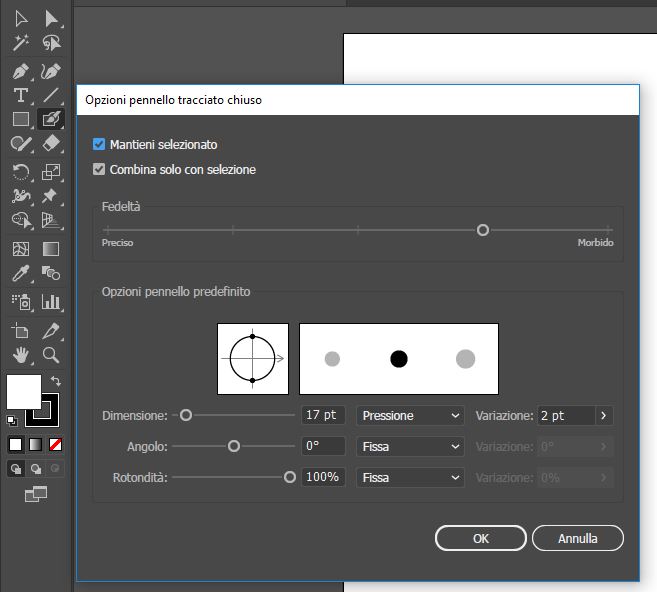
I Pennelli Artistici
Per i dettagli ed i contorni, invece, uso i pennelli artistici -> MatitaGessettoCarboncino. Seleziono lo strumento Pennello ed apro la biblioteca dei pennelli artistici. Facendo doppio clic sull’anteprima del pennello prima di utilizzarlo, personalizzo la dimensione rendendola variabile in base alla pressione.
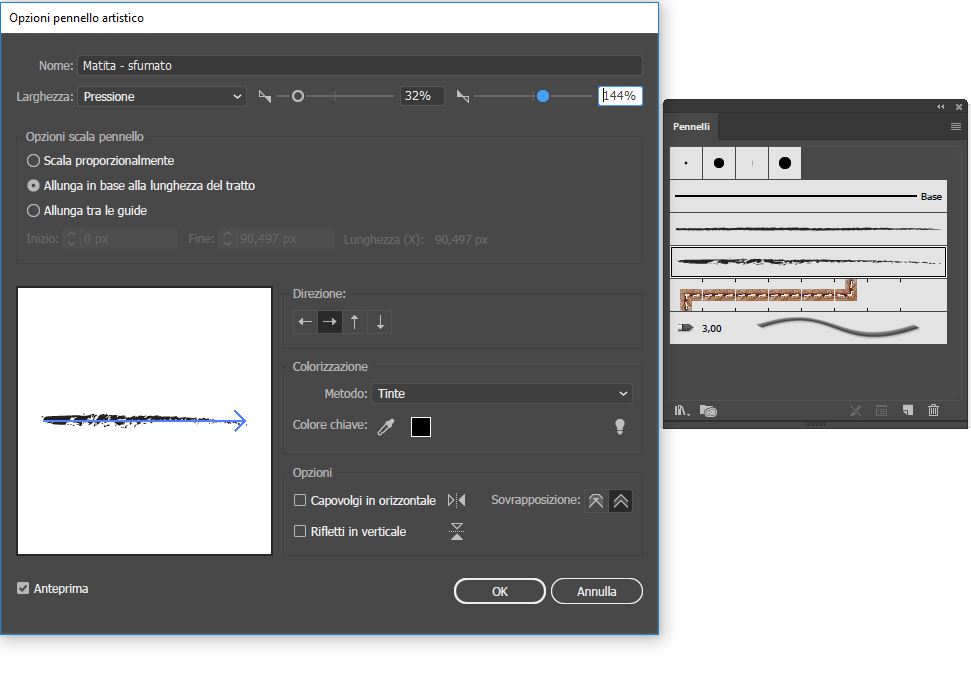
In altri casi invece ho utilizzato i pennelli Acquerello per questo tipo di effetti.

Vuoi provare il mio set di pennelli vettoriali per realizzare le tue illustrazioni in Adobe Illustrator?
Scarica gratuitamente i miei pennelli digitali qui: Set di pennelli digitali per disegno a china in Adobe Illustrator (4493 download )
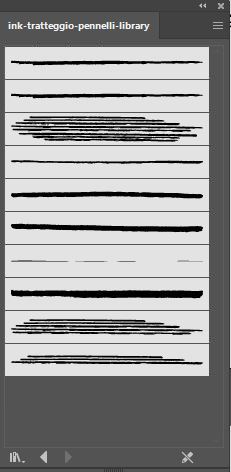
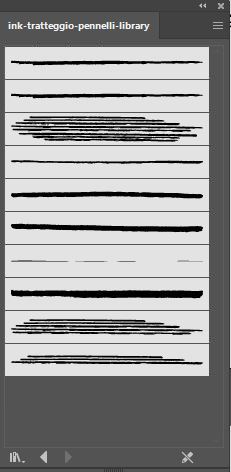
Guarda il video in fondo alla pagina per vedere la creazione della mia illustrazione con il procedimento che ti ho appena spiegato e se hai dubbi o domande scrivimi nei commenti.
Se ti piace la grafica vettoriale ed i pattern e cerchi delle risorse già pronte da utilizzare per i tuoi progetti visita il mio SHOP
Elenco qui sotto i riferimenti alle pagine del manuale istituzionale Adobe per eventuali dubbi sull’utilizzo degli strumenti usati in questo tutorial:
Buon lavoro e, come sempre, buon divertimento!

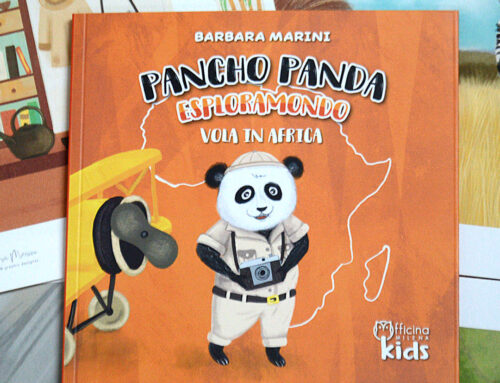
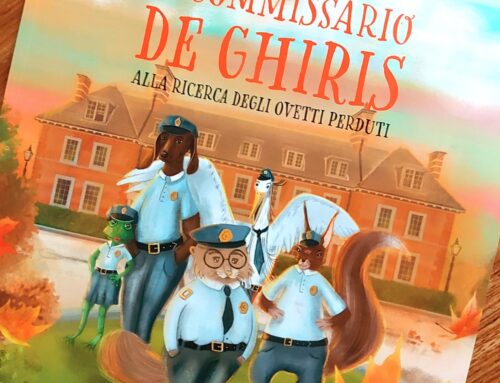


tutto molto ben fatto
Grazie Luciano! A presto!
Bravissima vorrei passare anch’io al disegno digitale ma faccio molta fatica a capire come fare ad abbandonare matite e acquerelli! Complimenti!
Benvenuta Elisabetta! Io adoro il digitale ma anche gli acquerelli!!! Anch’io non riesco a fare a meno di sporcarmi le mani con i colori veri 🙂 E comunque il digitale ed il tradizionale possono essere mixati insieme per creare texture e pennelli digitali più “artistici”. E questo mi permette di sperimentare con tante tecniche diverse…
Grazie mille per aver visitato il mio blog! Spero di risentirti presto per i prossimi articoli.
A presto!
Barbara